win7电脑中exeplorer不支持此接口了,要怎么去解决呢,首先我们打开win7电脑的命令提示符窗口,然后输入命令FOR /R C: %G IN (*.dll) DO "%systemroot%system32 egsvr32.exe" /s "%G",点击回车等待命令执行完毕即可,以下就是win7exeplorer不支持此接口解决方法。
win7exeplorer不支持此接口解决方法
1、首先我们点击开始,找到附件里面的命令提示符,右键命令提示符选择用管理员身份运行
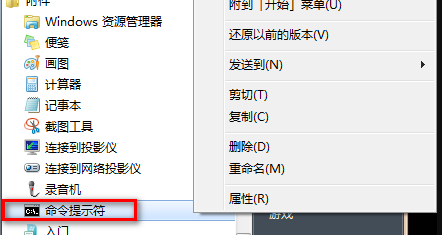
2、在打开的CMD窗口里输入:
FOR /R C: %G IN (*.dll) DO "%systemroot%system32 egsvr32.exe" /s "%G"
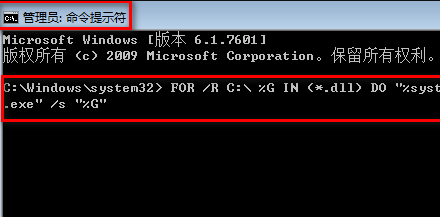
3、这个时候可以关闭其他打开的程序,需要等待一段时间;
4、期间可能会出现很多报错的窗口,但是不用担心,等它自己运行就可以了
相关阅读
热门教程
最新教程